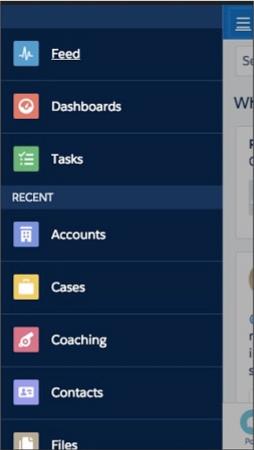Aplikácia Salesforce1 je veľmi jednoduchá na navigáciu a bola navrhnutá spôsobom, ktorý je podobný mnohým iným aplikáciám, ktoré pravdepodobne používate. Pozrime sa na niekoľko navigačných tipov a nástrojov, ktoré vám pomôžu pri používaní aplikácie ako profesionálov.
Navigačná ponuka Salesforce1 je miesto, kde by ste mali začať. Navigačnú ponuku môžete prepínať výberom ikony ponuky v ľavej hornej časti aplikácie.
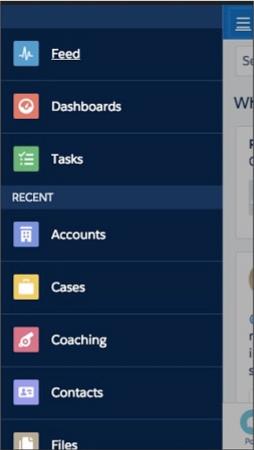
Pomocou navigačnej ponuky Salesforce1.
Ponuka Navigácia je prispôsobiteľná, takže ak predvolená konfigurácia nevyhovuje potrebám vašej organizácie, môžete zmeniť zobrazené položky a poradie, v akom sa zobrazujú.
Môžete si vybrať položky, ktoré sa budú vždy zobrazovať v hornej časti ponuky, ako sú úlohy alebo panely. Toto sa nazýva vybraný zoznam. Prvou položkou, ktorú vyberiete do zoznamu Vybrané, bude vstupná stránka aplikácie. Inými slovami, to používatelia uvidia ako prvé, keď sa prihlásia.
Pri nastavovaní navigačnej ponuky majte na pamäti osvojenie si používateľmi. Položky, ktoré budú používatelia používať najčastejšie, umiestnite na začiatok zoznamu, pretože ponuka Navigácia nie je špecifická pre používateľa a celej organizácii sa zobrazí rovnaký zoznam Vybraté.
Pod zoznamom Vybraté sa zobrazuje zoznam Nedávne, ktorý zobrazuje najnovšie objekty, ku ktorým ste pristupovali, či už v prehliadači alebo vo verzii Salesforce pre mobilné zariadenia.
Nakoniec poslednou sekciou je ponuka aplikácií.
Čokoľvek, čo je v Salesforce znázornené ako karta, môže byť viditeľné pre používateľa v ponuke Navigácia. Používatelia môžu vidieť iba karty a položky v navigačnej ponuke, ku ktorým majú povolenie pristupovať prostredníctvom svojich profilov Salesforce.
Vyberte Nastavenia → Mobilná správa → Navigácia Salesforce. Zobrazí sa stránka Nastavenia chatovania.
Pomocou šípok Pridať a odstrániť môžete požadované položky presunúť do alebo zo stĺpca Vybrané. Pomocou šípok nahor a nadol môžete zmeniť poradie položiek v zozname. Položka s názvom Položky inteligentného vyhľadávania sa stane vaším posledným zoznamom a rozšíri sa na viacero položiek, ku ktorým ste nedávno pristupovali. Čokoľvek nad prvkom Smart Search Items sa stane súčasťou vybratého zoznamu v ponuke a čokoľvek pod ním spadá do zoznamu aplikácií v ponuke.
Keď skončíte, kliknutím na Uložiť uložte svoju prácu. Nastavenie navigácie je dokončené! Teraz sa môžete prihlásiť prostredníctvom svojho mobilného zariadenia a zobraziť zmeny, ktoré ste vykonali.
Existuje skvelý nástroj, ktorý si môžete stiahnuť prostredníctvom Internetového obchodu Google Chrome s názvom Salesforce1 Simulator. Na pracovnej ploche zobrazuje veľké mobilné rozhranie, kde môžete prepínať a zobrazovať ukážky zmien a prispôsobení, ktoré ste vykonali v Salesforce1.